下定决心好好来配置一下 vim.
基本配置
终端运行:
- vim ~/.vimrc
配置内容如下:
- set nocp "设置兼容
- set expandtab "设置tab
- set shiftwidth=4 "设置tab的间隔
- set tabstop=4 "四个空格代表一个tab
- set sts=4
- set showmatch "在输入括号时光标会短暂地跳到与之相匹配的括号处
- set autoindent "设置自动缩进
- set number "设置是否显示行
- set guifont=Monospace\ 12 "设置字体大小
- set encoding=utf-8 "设置编码为utf-8
- set fileencoding=utf-8
- set fileencodings=ucs-bom,utf-8,GB18030,cp936,big5,euc-jp,euc-kr,latin1
- "自动补全配置
- autocmd FileType python set omnifunc=pythoncomplete#Complete
- autocmd FileType javascript set omnifunc=javascriptcomplete#CompleteJS
- autocmd FileType html set omnifunc=htmlcomplete#CompleteTags
- autocmd FileType css set omnifunc=csscomplete#CompleteCSS
- autocmd FileType xml set omnifunc=xmlcomplete#CompleteTags
- autocmd FileType php set omnifunc=phpcomplete#CompletePHP
- autocmd FileType c set omnifunc=ccomplete#Complete
- "#######中括号 大括号 小括号 自动补全
- :inoremap ( ()<ESC>i
- :inoremap ) <c-r>=ClosePair(')')<CR>
- :inoremap { {}<ESC>i
- :inoremap } <c-r>=ClosePair('}')<CR>
- :inoremap [ []<ESC>i
- :inoremap ] <c-r>=ClosePair(']')<CR>
- :inoremap < <><ESC>i
- :inoremap > <c-r>=ClosePair('>')<CR>
- function ClosePair(char)
- if getline('.')[col('.') - 1] == a:char
- return "\<Right>"
- else
- return a:char
- endif
- endfunction
- "#######中括号 大括号 小括号 自动补全
代码自动补全
首先安装ctags
- sudo apt-get install exuberant-ctags
在主目录中创建.vim文件夹,然后按创建几个子目录:
- cd .vim
- mkdir plugin
- mkdir doc
- mkdir tags
下载omnicppcomplete,点我下载
解压后生产三个文件夹,after, autoload, doc我直接把这三个文件夹放在 .vim这个文件夹下。
还需要下载一个文件,用于生成cpp的索引-libstdc++ 头文件
解压后终端cd到解压后的目录,用ctags生产索引。
- ctags -R --sort=1 --c++-kinds=+p --fields=+iaS --extra=+q --language-force=C++ -f cpp .
目录下面会多出一个cpp文件,这就是生成的索引文件。
将cpp文件拷贝进~.vim/tags文件夹中。
最后修改一下~/.vimrc.在最后添加
- "-- omnicppcomplete setting --
- set tags+=/home/tao/.vim/tags/cpp
- set completeopt=menu,menuone
- filetype plugin indent on
- let OmniCpp_MayCompleteDot = 1 " autocomplete with .
- let OmniCpp_MayCompleteArrow = 1 " autocomplete with ->
- let OmniCpp_MayCompleteScope = 1 " autocomplete with ::
- let OmniCpp_SelectFirstItem = 2 " select first item (but don't insert)
- let OmniCpp_NamespaceSearch = 2 " search namespaces in this and included files
- let OmniCpp_ShowPrototypeInAbbr = 1 " show function prototype in popup window
- let OmniCpp_GlobalScopeSearch=1
- let OmniCpp_DisplayMode=1
- let OmniCpp_DefaultNamespaces=["std"]
重启vim,测试一下:
文件浏览器
在进行多文件编辑的时候,如果没有文件浏览功能,不停的切换文件将会非常之蛋疼..
这里要用到的插件是nerdtree,点我下载。
解压后将plugin下的.vim和doc下的.txt文件拷贝到~/.vim下的对应目录。
- #命令行
- cp plugin/NERD_tree.vim ~/.vim/plugin/
- cp doc/NERD_tree.txt ~/.vim/doc
打开vim,执行命令:
- :NERDTree
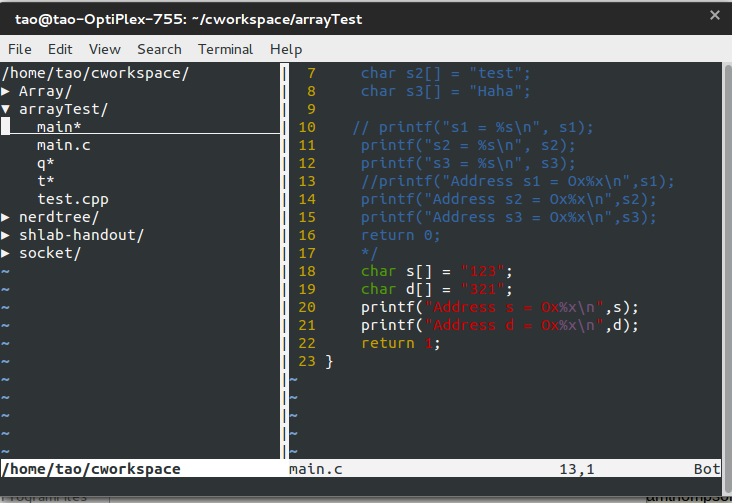
关于插件的使用:
进入当前目录的树形界面,通过小键盘上下键,能移动选中的目录或文件
目录前面有+号,摁Enter会展开目录,文件前面是-号,摁Enter会在右侧窗口展现该文件的内容,并光标的焦点focus右侧。
ctr+w+h 光标focus左侧树形目录,ctrl+w+l 光标focus右侧文件显示窗口。多次摁 ctrl+w,光标自动在左右侧窗口切换
光标focus左侧树形窗口,摁? 弹出NERDTree的帮助,再次摁?关闭帮助显示
输入:q回车,关闭光标所在窗口







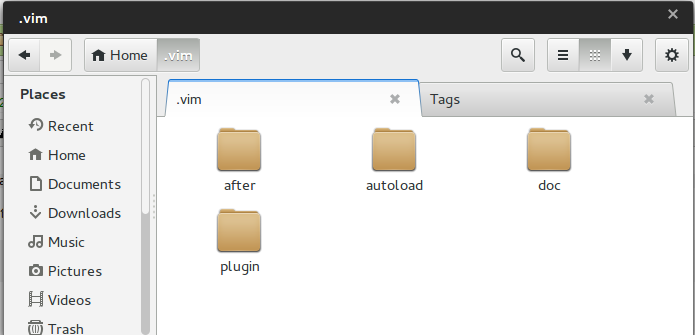
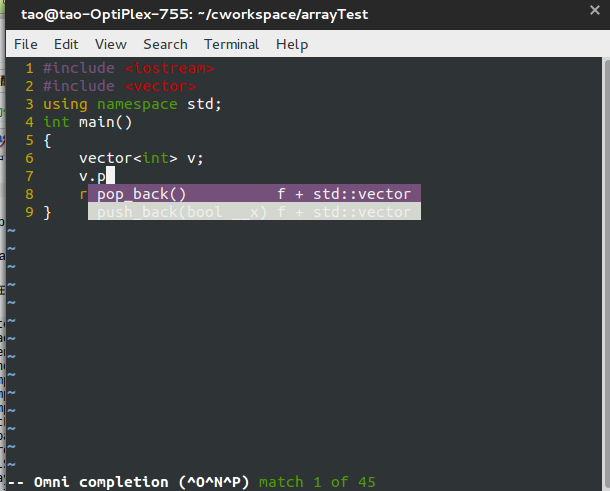













 3万+
3万+











 被折叠的 条评论
为什么被折叠?
被折叠的 条评论
为什么被折叠?








